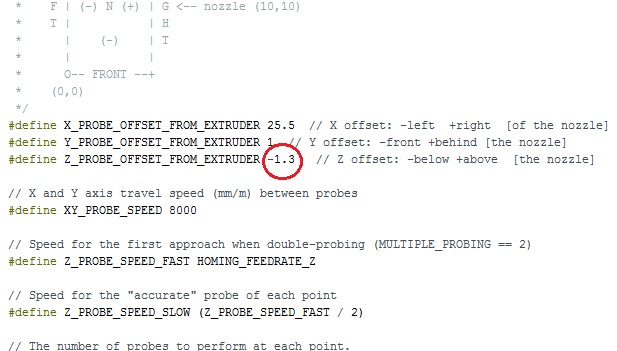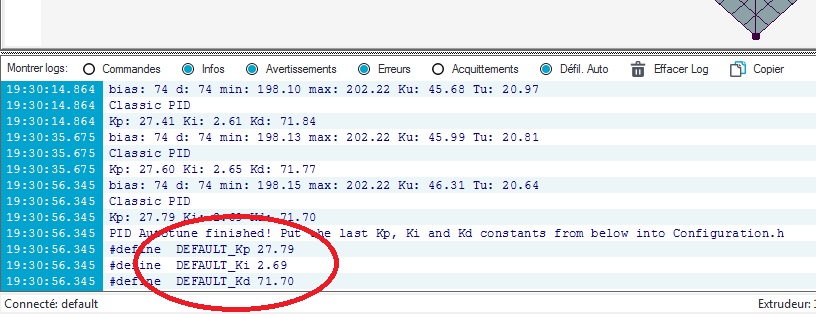Premier test d’impression
Insérer le filament:
- Pour insérer le filament, coupez le bout en biseau
- On passe le filament par le trou tout en haut de l’extrudeur en gardant le rabat fermé
- Sur l’écran TFT aller dans Tools>Filament>In
- Si la hotend est déjà à température le filament se fait aspirer et se met en place tout seul ! Sinon il faut attendre que la tête se mette toute seule à température 🙂
- Pour retirer le filament on fait l’inverse, sur l’écran TFT aller dans Tools>Filament>Out
Génerer son fichier G-code
- Télécharger un fichier .stl, par exemple un pack de fichiers de calibration
- On dézippe et on ouvre le fichier voulu avec Repetier
- On peut changer la disposition de la pièce sur le plateau (optionnel)
- Puis on passe à l’onglet « Trancheur »
- On sélectionne le preset PLA ou ABS, Réglages impression « normal speed », Réglage imprimante « I3 RS ».
- On clique sur « trancher » et on atterrit automatiquement sur l’onglet « pré visualiser impression »
- Maintenant on est prêt à lancer l’impression, on a deux solutions, soit vous le faites avec l’imprimante branchée à l’ordinateur en cliquant direct sur « Imprimer » dans l’onglet « Pré visualiser impression » Soit vous cliquez sur « Sauvegarder » pour enregistrer votre fichier .gcode que vous pouvez mettre sur une carte SD que vous insérez sur le coté droit du TFT et vous lancez l’impression à partir du TFT Print > choix du fichier à imprimer
- Là les leds RGB passent au bleu et vous avez juste à observer
Maintenant que ce premier test est fait, pour tirer le meilleur de l’imprimante, nous allons procéder à quelques réglages:
Régler la tension des drivers
Régler le voltage des drivers est essentiel au bon fonctionnement de votre imprimante 3D, en effet, un voltage trop bas risque de faire perdre des pas pendant l’impression et un réglage trop haut rendra les moteurs bruyants.
La MKS base est livrée avec les drivers réglés trop bas (en dessous de 1 volt), ce qui a tendance à faire perdre des pas avec les réglages d’origine.
Si vous avez des moteurs de 2A , dans la théorie il faudrait les régler à 1.6V avec les drivers A4982 de la MKS Base, dans la pratique, le bon ratio se situe entre 1.2 et 1.4v
Pour régler vos drivers il vous faut un multimètre réglé en « V continu » et un tournevis de précision, de préférence non conducteur (céramique ou plastique), vous pouvez utiliser un tournevis en métal mais faites très attention de ne pas glisser du potentiomètre pour ne pas créer un court circuit ! (pareil avec la pointe du multimètre)
Pour mesurer la tension, mettez le + sur le potentiomètre du driver et le – sur la masse , par exemple la partie métallique autour du port USB
Pour augmenter la tension, tourner petit à petit le potentiomètre dans le sens inverse des aiguilles d’une montre jusqu’à avoir la tension voulue.
Répétez l’opération pour tous les drivers avec la même valeur si tous les moteurs ont les mêmes
Réglage Offset Z:
Si votre première couche est trop écrasée ou au contraire pas assez, ouvrez le firmware Marlin et cherchez cette ligne dans l’onglet « configuration.h » :
Et changez la valeur entourée en rouge qui est l’offset en millimètres
Allez y dixième par dixième, si le filament n’est pas assez écrasé, augmentez cette valeur, si le filament est trop écrasé, diminuez la valeur , puis téléversez à nouveau le firmware dans la MKS Base.
Recommencez l’opération jusqu’à avoir la bonne hauteur de première couche.
Régler les PID de son imprimante 3D
Le réglage des PID optimise grandement la qualité d’impression, en effet, avec des PID non adaptés à votre imprimante 3D, la température d’extrusion peut varier en dents de scie, ce qui donne une extrusion irrégulière et entraine une différence d’homogénéité visible entre les couches.
Avec ce petit tuto, vous allez pouvoir régler vos PID sans difficulté !
L’autotune doit se faire en partant d’une buse froide remplie de filament, vous pouvez aussi lancer le ventilo d’impression avant de démarrer le test afin d’obtenir le résultat le plus précis possible si vous utilisez le refroidissement durant vos impressions.
- Premièrement connectez votre imprimante 3D à votre ordinateur et mettez la sous tension
- Ouvrez Repetier Host et établissez la connexion avec votre imprimante
- Dans l’onglet « Contrôle Manuel » , entrez la ligne de commande suivante:
M303 E0 S200 C8
« M303 » est la commande qui lance l’autotune; « E0 » est l’organe ciblé, ici c’est l’extrudeur 0; « S200 » est la température de référence pour cet autotune, à vous d’indiquer la température avec laquelle vous avez le plus l’habitude d’imprimer; « C8 » est le nombre de boucles pour le test, ici 8 boucles (plus vous ferez de boucles, plus les résultats seront précis)
- Et cliquez sur « Envoyer »
Le test se lance et dure plusieurs minutes.
A la fin de ce test, en bas dans le log vous avez vos nouvelles valeurs :
- Notez ces valeurs et ouvrez votre firmware Marlin , onglet « configuration.h », cherchez « PID settings »
- Remplacez les valeurs d’origine par les vôtres
- Téléversez sur votre imprimante
Vos PID sont réglés !
Note: Il n’est pas nécessaire de le faire pour le plateau chauffant car il a une certaine inertie thermique que n’a pas la buse, et la variation de température du plateau n’influe pas sur la qualité d’impression.
Ça y est, votre imprimante fonctionne, j’espère qu’elle vous donnera autant satisfaction qu’à moi même !
N’hésitez pas à vous inscrire sur le forum si vous avez des hésitations de montage ou réglages, ou tout simplement pour partager votre montage, ça me fait toujours très plaisir d’avoir des retours et on commence à être un bon groupe sympathique et efficace 🙂